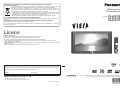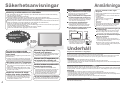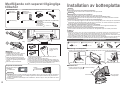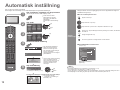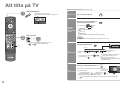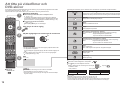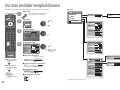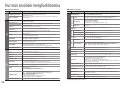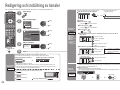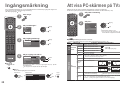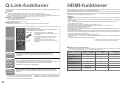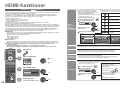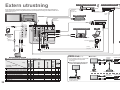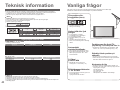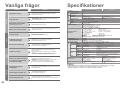Panasonic TH-50PY70F Bruksanvisning
- Kategori
- LCD-TV
- Typ
- Bruksanvisning
Denna manual är också lämplig för

TV
INPUT
EXIT
RETURN
OPTION
SD CARD
F.P.
Modellnr.
TH-42PY70FA
TH-42PY70F
TH-50PY70F
Svenska
Läs igenom bruksanvisningen innan apparaten tas i bruk. Spara bruksanvisningen för framtida referens.
De bilder som visas i den här bruksanvisningen är endast avsedda för illustrativa syften.
Information om kassering för användare av elektrisk & elektronisk utrustning
(privata konsumenter)
Om denna symbol finns på produkterna och/eller medföljande dokumentation, betyder det att
förbrukade elektriska och elektroniska produkter inte ska blandas med vanliga hushållssopor.
För korrekt hantering, inhämtning och återvinning, ska dessa produkter lämnas på
återvinningscentraler, där de tas emot utan kostnad. I vissa länder kan du som ett alternativ lämna in
dina produkter hos återförsäljaren, när du köper en motsvarande, ny produkt.
Om denna produkt avyttras korrekt sparas värdefulla resurser och eventuellt negativa effekter på den
mänskliga hälsan och miljön förhindras, vilket kan bli fallet vid felaktig avyttring. Kontakta din lokala
myndighet för mer information om var din närmsta återvinningsstation finns.
Böter kan tillämpas vid felaktig avyttring av dessa sopor, i enlighet med lagstiftningen i landet.
För företagsanvändare inom den Europeiska gemenskapen
Om ni vill kassera elektrisk eller elektronisk utrustning, vänligen kontakta er återförsäljare eller leverantör för mer
information.
Information om kassering i övriga länder utanför den Europeiska gemenskapen
Denna symbol gäller bara inom den Europeiska gemenskapen.
Om du vill kassera denna produkt ska du kontakta de lokala myndigheterna eller din återförsäljare, och fråga om
korrekt avyttringsmetod.
Tryckt i Tjeckiska republiken
Matsushita Electric Industrial Co., Ltd.
Web Site : http://www.panasonic-europe.com
© 2007 Matsushita Electric Industrial Co., Ltd. All Rights Reserved.
Ägarens anteckningar
Modellnumret och serienumret för denna produkt fi nns på monitorns baksida. Du bör skriva upp serienumret på
angiven plats här nedan och spara bruksanvisningen plus kvittot från affären som ett permanent bevis på ditt inköp,
om monitorn blir stulen eller förloras på något sätt, samt i garantisyfte.
Modellnr. Serienummer
Bruksanvisning
Plasmatelevision
Licens
Angående varumärken
•
VGA är ett varumärke tillhörande International Business Machines Corporation.
•
Macintosh är ett registrerat varumärke tillhörande Apple Corporation, USA.
•
S-VGA är ett registrerat varumärke tillhörande Video Electronics Standard Association.
Övriga varumärken respekteras till fullo även om ingen speciell notering om företag eller produkter har gjorts.
•
SDHC-logotypen är ett varumärke.
•
HDMI, HDMI-logon och High-Defi nition Multimedia Interface är varumärken eller registrerade varumärken som tillhör
HDMI Licensing LLC.
•
HDAVI Control
TM
är ett varumärke för Matsushita Electric Industrial Co., Ltd.

2
3
Att titta Avancerade funktioner
Vanliga
frågor mm.
Snabbguide
Förvandla ditt eget vardagsrum till en biosalong!
Upplev allt den spänning som multi-
media ger
•
Säkerhetsanvisningar ································· 4
(Varning / Observera)
•
Anmärkningar ·············································· 5
•
Underhåll ····················································· 5
Avancerade funktioner
•
Hur man använder menyfunktionerna ······· 20
(bild, ljudkvalitet, osv.)
•
Redigering och inställning av kanaler ······· 24
•
Kontrollera kanalpublik ······························ 26
•
Återställande av inställningar ···················· 27
•
Ingångsmärkning ······································ 28
•
Att visa PC-skärmen på TV:n ···················· 29
•
Att titta från ett SD-kort (fotografi er)
············ 30
•
Q-Link-funktioner ······································ 32
•
HDMI-funktioner ········································ 33
(HDMI-uttag / VIERA Link)
•
Extern utrustning ······································· 36
Grundläggande funktioner
•
Att titta på TV ············································ 14
•
Att titta på videofi lmer och DVD-skivor ·····16
•
Att titta på teletext ····································· 18
Ha nöje av din TV!
•
Teknisk information ··································· 38
•
Vanliga frågor ············································41
•
Specifi kationer ·········································· 43
•
Licens ························································ 44
Vanliga frågor mm.
Innehåll
Läs noga
Njut av rikt multi-media-material
Videokamera
Förstärkare med
högtalarsystem
Videobandspelare DVD-spelare
DVD-inspelare
Persondator
Avkodare
SD-minneskort
Medföljande och separat
tillgängliga tillbehör
··············· 6
Installation av bottenplattan
·· 7
Identifi ering av reglagen
····· 9
Grundläggande anslutning
·· 10
Automatisk inställning
········ 12
Snabbguide

4 5
Säkerhetsanvisningar
Drag genast ur
nätkontakten om du
upplever något
onormalt!
Tag inte bort några skydd
Modifi era ALDRIG enheten på
egen hand
(Komponenter med högspänning kan orsaka svåra
elektriska stötar.)
Vid behov ska enheten kontrolleras, justeras eller
repareras hos din lokala Panasonic-återförsäljare.
Håll vätskor borta från TV-apparaten
För att förhindra skador som kan resultera i brand
eller stötar bör du inte tappa apparaten eller utsätta
den för stänk.
Placera inte vätskebehållare (blomvaser, koppar,
smink el.dyl.) ovanpå anläggningen (och ej heller
på hyllor el.dyl. ovanför).
220-240 V
växelström
50 / 60 Hz
Placeras inga främmande
föremål inuti enheten
Låt inga metall- eller lättantändliga föremål komma
in i enheten via ventilationshålen (det kan orsaka
eldsvåda eller elektriska stötar).
(Rengöring av en enhet som är elektriskt
laddad kan orsaka en elektrisk stöt.)
Drag ur nätkontakten när TV-enheten rengörs
Varning
Utsätt inte enheten för direkt
solljus eller andra värmekällor
Undvik att utsätta TVn för direkt solljus eller andra
värmekällor. För att förhindra eldsvada bör man
aldrig placera nagon typ av ljus eller öppen laga
ovanpa eller i närheten av TV:n.
Observera
Om ventileringen blockeras av till
exempel gardiner kan det leda till
att enheten överhettas, fattar eld
eller orsakar elektriska stötar.
Blockera inte de bakre ventilationshålen
Anmärkningar
Underhåll
Nätkontakt
Torka av nätkontakten med en torr tygduk med jämna mellanrum. (Fukt och damm på kontakten kan orsaka en
eldsvåda eller elektriska stötar.)
Drag först ut nätkontakten ur vägguttaget.
Displaypanel
Regelbundet underhåll: Torka försiktigt bort smutsen från ytan med en mjuk tygduk.
Vid svår nedsmutsning: Torka bort smuts från ytan med en mjuk tygduk som fuktats med rent vatten eller en del neutralt
rengöringsmedel till 100 delar vatten. Använd sedan en mjuk och torr tygduk för att torka av ytan tills den är torr.
Observera
•
Displaypanelens yta är specialbehandlad och skadas lätt.
Slå inte till mot och repa inte ytan med en fi ngernagel eller något annat hårt föremål.
•
Var särskilt försiktig så att inte ytan utsätts för insektsmedel, lösningsmedel, thinner eller andra fl yktiga ämnen
(det kan skada ytans kvalitet).
Hölje
Regelbundet underhåll: Torka rent ytan med en mjuk och torr tygduk.
Vid svår nedsmutsning: Fukta en mjuk tygduk med rent vatten, eller vatten som innehåller en liten mängd neutralt
rengöringsmedel. Vrid sedan ur tygduken, och torka rent ytan med den. Torka slutligen rent ytan med en torr tygduk.
Observera
•
Var särskilt noga med att inte utsätta TV-enhetens yta för rengöringsmedel.
(Om det kommer in någon vätska inuti TV-enheten kan det leda till att det uppstår fel på produkten.)
•
Var särskilt försiktig så att inte ytan utsätts för insektsmedel, lösningsmedel, thinner eller andra fl yktiga ämnen
(det kan skada ytans kvalitet genom att färgen lossnar).
•
Låt inte höljet vara i kontakt med gummi- eller PVC-material under en längre tid.
Drag ur nätkontakten om TV-apparaten
inte ska användas under en längre tid
Den här TV-apparaten konsumerar en aning ström
så länge nätkontakten är ansluten till vägguttaget,
även om den är i det avstängda läget.
Låt inte barn handskas med SD-kort
SD-kort kan, som alla små föremål, sväljas av små barn.
Tag ur SD-kortet omedelbart efter att det har använts.
Placera inte TV-apparaten på
en lutande eller ostadig yta
TV-apparaten kan falla omkull eller tippa över ända.
Använd endast avsedda ställ /
monteringsutrustning
Om ett icke rekommenderat ställ eller annan
monteringsanordning används kan det orsaka att
enheten inte sitter fast ordentligt, vilket medför
risk för skador. Var noga med att be din lokala
Panasonic-återförsäljare utföra uppsättningen.
Att använda separat ställ / montering (s. 6).
Hantering av nätkontakten och nätsladden
Sätt i nätkontakten helt och hållet i vägguttaget. (Om nätkontakten sitter löst kan det leda till värmebildning
som kan orsaka en eldsvåda.)
Säkerställ lätt tillgång till kabelns stickkontakt.
Se till att jordstiftet på nätkontakten är ordentligt anslutet, för att förhindra elektriska stötar.
Apparater som är konstruerade i enlighet med klass I ska anslutas till ett uttag med skyddande jordanslutning.
Rör inte nätkontakten med våta händer. (Det kan orsaka en elektrisk stöt.)
Använd inte någon annan nätsladd än den som levererades med TV-apparaten.(det kan orsaka eldsvåda eller elektriska stötar.)
Skada inte nätsladden. (En skadad nätsladd kan orsaka eldsvåda och elektriska stötar.)
Flytta inte TV-apparaten när nätkontakten sitter i ett vägguttag.
Placera inga tunga föremål på sladden, och låt inte sladden ligga i närheten av föremål med hög temperatur.
Vrid inte sladden, böj den inte alltför kraftigt.
Drag inte i sladden. Håll tag om själva kontakten när du drar ur sladden.
Använd inte nätkontakten eller vägguttaget om de är skadade.
Om TV-apparaten transporteras med
displaypanelen riktad uppåt eller nedåt kan
det uppstå skador på de interna kretsarna.
Transportera upprättstående
Elektronisk utrustning
Placera i synnerhet inte någon videoutrustning i
närheten av enheten (elektromagnetiska störningar
kan förvränga bilden eller ljudet).
Utrustning med en sensor för infraröda signaler
Denna TV anger infraröda strålar (vilket kan påverka
driften av annan utrustning).
Håll enheten på avstånd från följande
typer av utrustning
Om ingen signal tas emot, eller ingen manöver
utförs i TV-läget under 30 minuter, så övergår
TV-apparaten automatiskt till beredskapsläget.
Funktion för automatisk övergång till
beredskapsläge
Visa inte stillbilder under någon
längre tid
Det kan orsaka att bilden blir kvar på plasmaskärmen
(”bildkvarhållning”).
Det uppfattas inte som ett fel, och täcks därför inte
av garantin.
För att motverka bildkvarhållning sänks kontrasten
automatiskt efter ett par minuter om inga signaler
sänds eller om inga funktioner utförs. (s. 41)
Typiska stillbilder
Kanalnummer och andra logotyper
Bild som visas i 4:3-läget
Videospel
Datorbild
Minsta avstånd
10
10
10
7
(cm)
Se till att det fi nns tillräckligt med utrymme
runt enheten för utstrålande värme

6
7
Snabbguide
TV
D
B
A
B
A
Batterier för
fjärrkontrollen
(2)
•
R6 (UM3)
Fjärrkontroll
•
N2QAYB000182
Standardtillbehör
Kontrollera att du har de tillbehör och delar som visas
Bruksanvisning
Garanti inom Europa
Isättning av batterier i fjärrkontrollen
1
Drag
för att
öppna
Krok
2
Observera rätt
polaritet (+ och -)
Stäng
Observera
•
Felaktig isättning kan orsaka
batteriläckage och korrosion, vilket kan
resultera i skador på fjärrkontrollen.
•
Blanda inte gamla och nya batterier.
•
Blanda inte olika batterityper (som till
exempel alkaliska och manganbatterier).
•
Använd inte uppladdningsbara batterier
(Ni-Cd).
•
Bränn eller öppna inte batterier.
Hur man använder sladdhållaren
•
Bunta inte ihop RF-kabel och nätsladd tillsammans (det kan
orsaka störningar på bilden).
•
Fäst kablarna med klämmorna efter behov.
•
Om du använder de separata tillgängliga tillbehören följer du de
monteringsanvisningar som avser tillbehöret för att fästa kablarna.
•
Hur man fi xerar kablar vid användning av bottenplattan (standardtillbehör)
”
Fastsättning av banden för att fi xera kablarna” (s. 8)
TV-apparatens
baksida
Medföljande och separat tillgängliga
tillbehör
Tryck till för
att öppna
Tryck till för
att stänga
Tag bort från TV-enheten
Tryck på krokarna
på båda sidor och
drag ut
Klämma (2)
Huvudkabel
Observera
•
För säkerhets skull och bästa prestanda bör du låta försäljaren eller en behörig montör sätta upp väggfästena.
•
Läs noga genom de anvisningar som medföljer högtalare eller bottenplatta och tillse att allt görs för att inte
TV-apparaten ska kunna välta.
•
Hantera TV-apparaten med försiktighet under installationen, eftersom slag och andra yttre krafter kan orsaka
produktskador.
Separata tillvalstillbehör
Fäste för väggupphängning
(vertikala)
TY-WK42PV3W
(vinkel)
TY-WK42PR2W
TY-WK42PR3W
Bottenplatta (ST-42D2-WG / ST-50D2-WG)
•
TBL0E0009
(TH-42PY70FA, TH-42PY70F)
•
TBL0E0008
(TH-50PY70F)
För installation s. 7 och s. 8
•
Installation av bottenplattan
•
Medföljande och separat tillgängliga tillbehör
Monteringsskruv (4)
Monteringsskruv (4) Ben (2) Underrede
M5 × 16
M5 × 30
Använd de fyra monteringsskruvarna för att ordentligt fästa vänster och höger ben mot underreden.
Framkant
Ben
( )
Ben
Framkant
Inrätta de stämplade märkena. Inrätta de stämplade märkena.
Ben
( )
Ben
Använd monteringsskruvarna för att fästa ordentligt.
•
Utför arbetet på en vågrät yta.
Band (2)
■
Att fästa TV:n
Etikett
Sett nerifrån
Pilmarkering
Hål för montering
av bottenplattan
■
Montering av bottenplattan
Installation av bottenplattan
Anm.
•
Underhåll
Torka av ytan med en mjuk, torr tygduk. Om bottenplattan är synnerligen smutsig kan du rengöra den med en
tygduk som har doppats i vatten med lite neutralt rengöringsmedel i, och sedan torka med en torr tygduk.
Använd inte produkter som t.ex. Iösningsmedel, thinner eller polervax till rengöring eftersom de kan skada monitorns ytskikt.
(Vid användning av kemiskt behandlat tyg, följ de anvisningar som följer med tyget.)
•
Fäst inte självhäftande tape eller dekaler eftersom de kan smutsa ner bottenplattans yta. Låt inte enheten komma
i beröring med föremål av gummi, plast eller liknande under långa perioder. (Detta kan orsaka förslitning.)
•
Om monteringsskruvarna med våld dras på fel sätt förstörs gängorna.
Fastsättning av bottenplattan
Försök inte att plocka isär eller modifi era bottenplattan.
•
Om så inte sker kan enheten välta och skadas och orsaka personskada.
Observera
Använd inga andra TV-apparater eller bildskärmar.
•
Om så inte sker kan enheten välta och skadas och orsaka personskada.
Använd inte bottenplattan om den blir skev, får sprickor eller på annat sätt blir trasig.
•
Om bottenplattan används när den är trasig kan den skadas ytterligare och orsaka personskada. Kontakta
inköpsstället snarast.
Kontrollera under monteringen att alla skruvar är ordentligt åtdragna.
•
Om du inte är tillräckligt noggrann med att skruvarna är ordentligt åtdragna vid monteringen kan det leda till att
bottenplattan inte blir tillräckligt kraftig för att hålla uppe TV-apparaten, och det kan leda till att TV-apparaten faller
omkull och skadas och det kan även orsaka personskador.
Fäst TV-apparaten med fallskyddsjärnen som fi nns som tillbehör.
•
Om TV-apparaten slås till eller om barn klättrar upp på bottenplattan med TV-apparaten installerad kan
TV-apparaten falla omkull och orsaka personskador.
Det krävs två eller fl er personer för att installera eller fl ytta TV-apparaten.
•
Om det inte fi nns två eller fl er personer närvarande kan TV-apparaten tappas och orsaka personskador.
Varning

8
9
Snabbguide
OPTION
SD CARD
EXIT
ASPECT
RETURN
INPUT
DIRECT TV REC
F.P.
4
E
Band (2) Monteringsskruv (2)
Nominell diameter 4 mm × 12
Träskruv (2) Klämma (2)
Identifi ering av reglagen
•
Identifi ering av reglagen
•
Installation av bottenplattana
Markörknappar för att göra val och
justeringar
Omkopplare för beredskapsläge På / Av
(kopplar om TV-apparaten mellan påslaget och
avstängt beredskapsläge)
Ljudavstängning På / Av
Surround (s. 22)
Väljer program i ordningsföljd
Teletext
(s. 18)
Använd OK-knappen för att bekräfta val,
Tryck även på knappen efter att ha valt en
programposition för att snabbt byta program.
VCR / DVD-drift (s. 17)
Volym
Programinformation (s. 15)
Index för teletext (s. 19)
De färgade knapparna används för att göra
val, navigering och drift av olika funktioner
EXIT (lämna) (Återgår till TV-skärmen)
DIRECT TV-inspelning
För direkt inspelning av program på
videobandspelaren / DVD-inspelaren med
Q-Link-anslutning
(s. 32)
Knappar för program- och kanalbyte (0-9),
samt för teletextsidor.
(s. 14 och s. 18)
I beredskapsläget sätts TV-apparaten på.
Att tillgå VIERA Link-menyn (s. 35)
Ändrar storleksförhållandet (s. 15)
Alternativ inställnignsmeny
Ställ på ett lätt sätt in dina personliga
inställningsalternativ för att titta och
lyssna på ljud (s. 15)
Huvudmeny
Tryck för att tillgå VIERA Link-, bild-,
ljud- och inställningsmenyerna (s. 20)
Att titta på en favorit bland teletextkanaler
(s. 19)
Ändrar ingångsläge
TV - ändrar TV-läge (s. 16)
AV - ändrar AV-ingångens läge (s. 16)
Visa SD-kort (s. 30)
För att återgå till föregående meny
Stillbild (s. 15)
Teletext låsknapp (s. 19)
För in tappen på de två banden
i bottenplattan.
Håll knoppen
intryckt
Ta bort skruvarna i de båda övre hörnen på
TV-apparatens baksida, och sätt fast klämmorna
på TV-apparaten med de skruvar du har tagit
bort.
Installation av bottenplattan
■
Om den fästs på fundamentet.
Fäst bottenplattan och underreden med ett band.
■
Om den fästs på en vägg.
Fäst vid en vägg eller karm med en kommersiellt tillgånglig kraftig vajer eller kedja.
Ta bort
Sätt fast
■
Fastsättning av banden för att fixera kablarna
Fastdragning:
Losstagning:
För att förebygga mot att TV-apparaten faller omkull
TV-apparaten kan falla omkull vid en kraftig jordbävning e.d.
Vi rekommenderar att du vidtar åtgärder för att förhindra att TV-apparaten faller omkull i sådana fall.
•
Informationen i det här avsnittet är avsett för att minska risken för skador, som orsakas av att TV-apparaten faller
omkull under en jordbävning e.d.
Inga åtgärder kan dock garantera att detta inte inträffar vid alla slags jordbävningar.
•
De förebyggande åtgärderna i det här avsnittet rekommenderas för en säkrare installation av din TV om du bor i
ett jordbävningsbenäget område.
S-V
V
L
R
AV3
F
TV
AV
LED-lampa för
strömindikering
•
Standby: röd
På: grönt
Sväng upp
dörren
Huvudströmbrytare
På / Av
Flyttar programpositionen ett steg
upp eller ned. När en funktion visas
trycker du på knappen för att fl ytta
den markerade funktionen ett steg
upp eller ned. TV:n sätts På när
standbyläget är aktiverat.
Ändrar ingångsläge
Vald funktion
•
Volym, Kontrast, Ljus, Färgmättnad,
Skärpa, Färgton (i NTSC-läge), Bas,
Diskant, Balans och Autosökning. (s. 24)
Hörlursuttag (s. 36)
AV3-uttag (s. 36)
Öppning för SD-kort (s. 31)
Sensor för automatiskt
spårningssystem för bakgrundsljus
(känner av ljusstyrkan för justering av
bildkvaliteten i ”Auto”-läget på bildmenyn) (s. 22)
Mottagare för
fjärrkontrollsignaler

10
11
Snabbguide
RGB
VIDEO
S VIDEO
AUDIO AUDIO
RGB
VIDEO
AV 1 AV 2
COMPONENT
VIDEO
Y
PB
P
R
L
R
L
R
AUDIO
IN
PC
AV
HDMI 1 HDMI 2
RGB
VIDEO
S VIDEO
AUDIO AUDIO
RGB
VIDEO
AV 1 AV 2
COMPONENT
VIDEO
Y
PB
P
R
L
R
L
R
AUDIO
IN
PC
AV
HDMI 1 HDMI 2
RF IN
RF OUT
RGB
VIDEO
S VIDEO
AUDIO AUDIO
RGB
VIDEO
AV 1 AV 2
COMPONENT
VIDEO
Y
PB
P
R
L
R
L
R
AUDIO
IN
PC
AV
HDMI 1 HDMI 2
RF OUT
RF IN
RF OUT
RF IN
RF IN
•
Grundläggande anslutning
Grundläggande anslutning
Exempel 1
Anslutning av antenn
Exempel 2
Anslutning av DVD-inspelare / videobandspelare
Anm.
•
Anslut DVD-inspelare / videobandspelare som stödjer Q-Link till AV1 / 2 (s. 32).
Exempel 3
Anslutning av DVD-inspelare / videobandspelare och avkodare
Den externa utrustning och de kablar som visas medföljer inte denna TV.
Se till att enheten är urkopplad från vägguttaget innan du ansluter eller kopplar bort några ledningar.
Se absolut till att du drar ur nätsladdens stickkontakt ur vägguttaget först, när du ska koppla ur nätsladden.
•
Grundläggande anslutning
Huvudkabel (medföljer)
Huvudkabel (medföljer)
SCART-kabel
(alla stift kopplade)
DVD-inspelare eller
videobandspelare
RF-
kabel
Antenn AntennTV-apparatens baksida TV-apparatens baksida
RF-kabel
RF-kabel
220-240 V
växelström
50 / 60 Hz
220-240 V
växelström
50 / 60 Hz
DVD-inspelare eller
videobandspelare
SCART-kabel
(alla stift kopplade)
RF-kabel
Antenn
TV-apparatens baksida
Avkodare
220-240 V
växelström
50 / 60 Hz
RF-kabel
RF-kabel
SCART-kabel
(alla stift kopplade)
SCART-kabel
(alla stift kopplade)
RF-kabel
Huvudkabel (medföljer)
Klämma
•
För att lossa
Endast TV TV, DVD-inspelare eller videobandspelare TV, DVD-inspelare / videobandspelare och avkodare

12
13
Snabbguide
Välj
Avsluta
Ändra
Återgå
Ljudinställning Musik
Bas
Diskant
Balans
Volym hörlur
Surround Av
Volymjustering
MPX Stereo
Ljud
Återställ standard Välj
EXIT
RETURN
Land
Portugal
Spanien
Italien
Frankrike
Österrike
Tyskland
Nederländerna
Ungern
Tjeckien
Östra EU
Irland
Polen
Schweiz
Belgien
Finland
Norge
Sverige
Danmark
Grekland
Auto Setup - DVB and Analogue
EXIT
This will take about 3 mins.
RETURN
Analogue Scan 21 68
DVB Scan 21 68
62
Channel Service Name Type Quality
CBBC Channel
DVB 10
62 DVB 10
Autosökning
Avsluta
Detta kommer att ta ung. 3 minuter
Återgå
Sökning 2 1 41 78
CH 29
Kanal Tjänstens namn
CH 33
NEDLADDNING PÅGÅR
VÄNTA...
Program : 63
Fjernbetjening ikke tilgængelig
Menüsprache
Slovenčina
čeština
Еλληνικά
Italiano
Français
English
Srpski
Deutsch
Português
Türkçe
Suomi
Polski
Românǎ
Hrvatski
Nederlands
Slovenščina
Български
Magyar
Svenska
Dansk
Norsk
Español
Visningsläge
Dynamisk Normal Bio Auto
OPTION
SD CARD
INPUT
EXIT
RETURN
TV
Sätt i TV-apparaten i vägguttaget, och sätt på strömmen
(Det tar ett par sekunder innan displayn visas)
1
(exempel: Ljud)
Driftsguiden på skärmen
hjälper dig.
Automatisk inställning
Sök och lagra TV-kanaler automatiskt.
Dessa steg är inte nödvändiga om din lokala återförsäljare har genomfört inställningen.
Den automatiska inställningen är nu avslutad, och din TV är redo för att titta på.
•
Du kan sedan använda
fjärrkontrollen för att sätta
på enheten, eller ställa den i
standbyläget.
(LED-lampa för strömindikering:
på)
3
•
För att redigera kanaler
Redigering och inställning av
kanaler (s. 24)
■
ON SCREEN HELP instruktionslåda
Öppna huvudmenyn
Återgå till föregående meny
Flytta markören / välj menyn
Flytta markören / justera nivåer / välj bland de alternativ som ges
Tillgå menyn / lagra inställningarna efter att justeringen har utförts, eller alternativ
har ställts in
Många funktioner som fi nns tillgängliga på den här TV-apparaten kan tillgås via
bildskärmsvisningsmenyn.
Anm.
•
Om stationsinställningen har misslyckats ”Autosökning” (s. 24).
•
Om nerladdningen har misslyckats ”Ladda ner” (s. 23).
•
Om du stängde av TV-apparaten när den var i beredskapsläget, så kommer TV-apparaten återigen att vara i
beredskapsläge när du nästa gång sätter på strömmen med huvudströmbrytaren På / Av.
■
Hur du använder fjärrkontrollen
•
Automatisk inställning
Att använda
bildskärmsvisningen
Lämna menysystemet och återgå till den normala skärmen
Välj land
välj
4
Starta automatisk inställning
•
Om du ansluter inspelningsutrustning
som är kompatibel med Q-Link
eller motsvarande teknologi (s. 32),
så kommer kanalinformationen
automatiskt att laddas ner till
utrustningen.
•
Den automatiska inställningen
startar med att söka efter TV-
kanaler och sedan lagra dem.
Den sorterade programordningen
beror på TV-signalen,
sändningssystemet och mottagnin
gsförhållandena.
2
Välj språk
välj
lagra
•
Det är även möjligt att ändra
inställningen i bildmenyn (s. 22)
5
Välj bildinställning
välj
ställ in

14
15
Att titta
SD CARD
RETURN
INPUT
MULTI WINDOW
TV
OPTION
EXIT
ASPECT
1 BBS
CH05 SC1 PAL Corontation Street
•
För att välja ett tvåsiffrigt programnummer, t.ex. 39
Att titta på TV
Välj en kanal
upp
Volym
2
Informationsrad
Sätt på strömmen
Huvudströmbrytare På / Av bör vara i läget På.
(Håll intryckt i ungefär 1 sekund)
ner
eller
1
•
Att titta på TV
(inom ett kort tidsintervall)
Frys / återställ rörlig bild
OPTION
Kontrollera och ändra direkt det
aktuella programmets status
•
För att ändra
Text-TV-språk
Väljer språk för teletext
MPX
Ljud (s. 22)
Volymjustering
Justera volymen för individuella kanaler eller ingångar
välj
ändra
Anm.
•
Det går också att ändra inställningarna på menylistan (s. 22 och s. 23).
Välj
Ändra
Avsluta
Återgå
Välj bildstorlek
16:9
Anpassad 16:9
14:9
4:3 Fullbild
4:3
Zoom1
Zoom2
Zoom3
Auto
A
SPECT
Ändring av storleksförhållandet
(s. 38)
Njut av bilden i dess optimala storlek och storleksförhållande.
Lista över valbara
storleksförhållanden
•
För att ändra läget
•
För att ändra läget endast med ASPECT-knappen
A
SPECT
(Tryck på knappen upprepade gånger, tills du kommer till det önskade läget)
Visa lista över valbara
storleksförhållanden
A
SPECT
Välj läge medan
listan visas
Lagring
Bildfrysning
■
Andra praktiska funktioner (Används efter )
Ändra
storleksförhållandet
Visa det
aktuella
programmets
status
Visa
informationsraden
STTL
Bad Signal Encrypted
AD TXT Stereo
1 BBS
CH05 SC1 PAL Corontation Street
Stereo 45
Visa programinformation
•
För att ställa in displayens visningstid
”Tidsgräns för visning” (s. 23)
•
Visas också vid byte av kanal.
•
Aktuell tid och programinformation sänds
via teletextsignalen.
•
För att välja en annan kanal
•
För att gömma
EXIT
Stereoljud
Avstängningstimer
Tillgängliga funktioner
Kanal
Tillfällig avstängning
av ljudet
Ljudsystem
Färgsystem Teletext
Program

16
17
Att titta
OPTION
SD CARD
EXIT
RETURN
MULTI WINDOW DIRECT TV REC
INPUT
•
Att titta på videofi lmer och DVD-skivor
2
3
Anslut extern utrustning (videobandspelare, DVD-utrustning osv.) för att titta på signalerna från källan.
För att ansluta utrustningen (s. 10 och s. 11)
Fjärrkontrollen kan styra vissa funktioner på utvald extern utrustning från Panasonic.
Välj det ingångsläge som utrustningen är ansluten till
Anm.
•
Om den externa utrustningen har en funktion för att ställa in
storleksförhållandet, så ska det ställas in på ”16:9”.
•
Se bruksanvisningen till utrustningen eller fråga din lokala återförsäljare
angående detaljer.
■
För att gå
tillbaka till TV
Visa menyn för val av ingång
Visar valt uttag
1
Sätt på TV-apparaten
■
Vid anslutning med SCART, som i exempel 2 eller 3
(s. 10 och s. 11)
Mottager automatiskt insignaler när avspelningen påbörjas
•
Insignalerna identifi eras automatiskt av SCART-uttaget (8-stift).
•
Denna funktion är också tillgänglig för HDMI-anslutning (s. 35).
■
Om inläget inte ändras automatiskt
Utför och
•
Du kan också välja ingång med AV-knappen på fjärrkontrollen eller
TV-apparatens sidopanel.
Tryck på knappen upprepade gånger, tills den önskade ingången är
vald.
•
Du kan markera eller hoppa över vart och ett av ingångslägen
”Ingångsmärkning” (s. 28)
•
Beror på uppsättningen av utrustningen
VCR / DVD-omkopplare
∗
Välj VCR för att styra videobandspelare eller DVD-utrustning från Panasonic
Välj DVD för att styra Panasonic DVD-utrustning eller hemmabioavspelare
Standby
Koppla över till standbyläget / sätt på
Spela
Spela av videokassett / DVD
Stopp
Avbryt pågående operation
Återspolning / överhoppning / sökning
VCR (videobandspelare)
: Återspolning, återspelning (under avspelning)
DVD : Hoppa till föregående spår eller titel
Tryck och håll ner för att söka bakåt
Framåtspolning / överhoppning / sökning
VCR (videobandspelare)
:Framspolning, till startposition (under avspelning)
DVD : Hoppa till nästa spår eller titel
Tryck och håll ner för att söka framåt
Paus
Paus / starta igen
DVD: Håll intryckt för att spela av i långsamt hastighet
Program upp / ner
Välj program
Inspelning
Starta inspelning
Utrustning från Panasonic som är ansluten till TV-enheten kan styras direkt med fjärrkontrollen.
Anm.
•
Bekräfta att rätt manöver kan utföras efter att koden har bytts.
•
Koderna återställs till ursprungsvärdet när batterierna byts ut.
•
”DVD” betyder DVD-spelare, DVD-inspelare och inspelningsapparat i hemmabiosystem.
•
Det kan inträffa att vissa funktioner inte kan utföras på vissa modeller av utrustningen.
∗
Inställning av din fjärrkontroll för att styra videobandspelare, DVD-spelare mm. från Panasonic.
Ställ VCR / DVD-omkopplaren i rätt position
Håll intryckt under följande manövrar
Mata in rätt kod för den utrustning som ska styras;
se tabellen nedan
Tryck på
”VCR”-positionen ”DVD”-positionen
4
Visa
välj
titta
Att titta på videofi lmer och
DVD-skivor
Utrustning Kod
VCR
10 (ursprungsvärde)
DVD 11
Utrustning Kod
DVD
70 (ursprungsvärde)
Hemmabioavspelare 71
Ange insignal
AV1
AV2/AV2S
AV3/AV3S
COMPONENT
PC
HDMI1
HDMI2
TV

18
19
Att titta
INPUT
OPTION
SD CARD
EXIT
RETURN
ASPECT
MULTI WINDOW
F.P.
<< 01 02 03 04 05 06 07 >>
TELETEXT
INFORMATION
17:51 28 Feb
Röd
Grön
Gul
Blå
Koppla över till teletext
1
Välj sida
upp
eller
Du kan ta emot teletext-sändningar, inklusive nyheter, väderprognoser och textning, om denna tjänst
tillhandahålles av den sändande stationen.
eller
■
För att gå tillbaka till TV
(Motsvarar färgfältet)
•
Visar index
(innehållet varierar
beroende på den
sändande stationen)
Ta fram
favoritsidor
F.P.
•
Ta fram den sida som är lagrad under ”blå”.
•
Fabriksinställningen är ”P103”.
ner
•
Att titta på teletext
Tid / datum
Aktuellt
sidnummer
Den underliggande sidans nummer
Färgstreck
Vad är läget FLOF (FASTEXT)?
I FLOF-läget visas fyra objekt med olika färg i skärmens underkant. För mer information om något av dessa
ämnen, tryck på knappen med motsvarande färg. Denna funktion gör det möjligt att snabbt få information om det
ämne som visas.
Vad är läget Lista?
I Lista-läge fi nns fyra sidnummer med olika färger i skärmens underkant. Vart och av dessa nummer kan ändras
och lagras i TVns minne. (”Lagra sidor du ofta tittar på”, s. 19)
■
För att ändra läge ”Text - TV” på Inställningar (s. 23)
■
För att justera kontrasten
När det blåfärgade strecket visas
Visa
gömda
data
Röd
•
Göm igen
Röd
Avslöja gömda ord, t. ex. i svaren på frågesidor
■
Att använda teletext på ett praktiskt sätt
Full /
Övre /
Undre
Grön
Normal (FULL)(BOTTOM)
(Expandera den undre
(BOTTOM) halvan)
Index
Återgå till sidan med huvudindex
Om du vill hålla kvar den aktuella sidan utan uppdatering
Stoppa eller fortsätta automatisk uppdatering
■
För att fortsätta
Håll
Lagra
sidor du
ofta tittar
på
Lagra sidor du ofta tittar på under de
färgade strecken
(Endast listningsläget)
tryck
och håll
intryckt
När sidan
visas
Numret ändrar färg till vitt.
Motsvarande
färgkodad knapp
■
För att ändra de lagrade sidorna
tryck
och håll
intryckt
Mata in nytt sidnummer
Den färgkodade
knapp du vill
ändra
Titta på
underliggande
sida
•
Underliggande sidor:
numret för de underliggande sidorna varierar beroende på den sändande stationen (upp till 79 sidor).
Det kan ta lite tid att genomföra sökningen, men under tiden kan du titta på TV.
Mata in det
fyrasiffriga numret
exempel: P6
Visas i skärmens
övre vänstra hörn
■
För att titta på en viss angiven underliggande sida
Blå
Titta på underliggande sidor (endast när teletext är mer än en sida)
Titta på TV
medan du
väntar på en
uppdatering
P108
Gul
Gul
Visas när
uppdateringen
är avslutad
(Det går inte att byta kanal.)
Teletext uppdateras automatiskt när ny information blir tillgänglig.
•
Nyhetssidan är försedd med en funktion som visar när senaste nytt kommer in (”News Flash”).
Ändras tillfälligt till TV-skärm
Titta på den
uppdaterade
sidan
Titta på TV-bilden samtidigt som du söker efter en teletextsida
2
Att titta i
fl era
fönster
Vad är läget TOP?
TOP är en speciell förbättring av den normala teletext-tjänsten, som ger en lättare sökning och mer effektiv guide.
•
Snabböversikt över teletextinformationen tillgänglig
•
Enkelt val steg-för-steg av ämne
•
Information om sidostatus i skärmens underkant
Funktionen sida upp / ner tillgänglig
Röd
Grön
Vid val bland ämnesblock
Blå
Vid val av nästa ämne inom ämnesblocket
(Efter sista ämnet går sökningen vidare till nästa ämnesblock.)
Gul
(TOP)
(Expandera TOP-halvan)
Att titta på teletext
Titta på TV och teletext i två separata fönster samtidigt
•
Det går bara att utföra operationer på teletextskärmen.
(Tryck två gånger)
•
Välj bild och textning
På eller Av

Avancerade funktioner
Huvudmeny
VIERA Link
Bild
Ljud
Inställningar
Bild 1/2
Visningsläge Auto
Kontrast
Ljus
Färgmättnad
Skärpa
Färgton
Färgtemp Varm
Färghantering Av
P-NR Av
INPUT
OPTION
SD CARD
TV
EXIT
RETURN
1/2
Visningsläge Auto
Kontrast
Ljus
Färgmättnad
Skärpa
Färgton
Färgtemp Varm
Färghantering Av
P-NR Av
Bild
Färgtemp Normal
Skärpa
Stationssökning Till menyn
20
21
Hur man använder menyfunktionerna
•
Hur man använder menyfunktionerna
(bild, ljudkvalitet, osv.)
Visa meny
3
2
4
Olika menyer gör det möjligt att utföra inställningar för bild, ljud och andra funktioner.
•
Visa vilka funktioner som kan ställas in
(varierar beroende på insignalen)
Anm.
•
För att initiera alla
inställningar
”Fabriksinställningar”
(s. 27)
■
För när som helst
att återgå till TV
EXIT
■
För att återgå till
föregående skärm
RETURN
Välj meny
Välj menypunkt
(exempel: Bild)
tillgång
välj
Justera eller välj
ändra
(exempel: Bild)
(exempel: Bild)
Ändrat
Nummer och position
för alternativen
Flyttad
■
Välj bland alternativen
■
Justera med hjälp av skjutfältet
lagra eller tillgå
(Krävs för vissa
funktioner)
1
Visar nästa skärm
■
Gå till nästa skärm
■
För att ändra menysidor
upp
ner
välj
■
Översikt
VIERA Link Control
Val av högtalare
VIERA Link-meny
Hemmabio
Inspelare
(s. 35)
Huvudmeny
VIERA Link
Bild
Ljud
Inställningar
Menyn för den utrustning
som tillgås
•
Endast tillgängliga punkter kan väljas.
1/2
Visningsläge Auto
Kontrast
Ljus
Färgmättnad
Skärpa
Färgton
Färgtemp Varm
Färghantering Av
P-NR Av
Bild
2/2
3D-COMB Av
Återställ standard Välj
Bild
Mosquito NR Av
MPEG NR Av
(s. 22)
2/2
Återställ standard Välj
Ljud
Ljudinställning Musik
Bas
Diskant
Balans
Volym hörlur
Surround Av
Volymjustering
MPX Stereo
Ljud
HDMI1-ingång Auto
1/2
(s. 22)
1/2
AV-färgsystem
Q-Link Inställning Till menyn
Barnlås Till menyn
Stationssökning
Text-TV TOP
Access
Inställningar
Språk Till menyn
Av timer Av
Auto
Fabriksinställningar Till menyn
Till menyn
Energispar Av
2/2
Tidgräns för visning 3 sekunder
Programlicens
Systeminformation Till menyn
Till menyn
Inställningar
Refresh Rate
100Hz
Bildfrekvens
100Hz
VIERA Link
På
Overscan På
Ingångsmärkning
Till menyn
Sidopanel Av
(s. 23)
Q-Link Inställning
Q-Link AV2
AV2-ut TV
Ladda ner Acceptera
(s. 23)
Access
Stationssökning
Autosökning Acceptera
Programredigering Acceptera
Manuell sökning Acceptera
(s. 24)

Avancerade funktioner
Meny
Menypunkt Justering / Konfi gurering (alternativ)
VIERA Link
VIERA Link Control
Styr ansluten utrustning från Panasonic
”Enkel styrning endast med VIERA fjärrkontroll” (s. 35)
”Högtalarkontroll” (s. 35)
•
Du kan också tillgå VIERA Link Menu direkt med hjälp av knappen VIERA Link på
fjärrkontrollen.
Val av högtalare
Bild
Visningsläge
Grundläggande bildläge (Dynamisk / Normal / Bio / Auto)
•
Ställ in för varje insignal
Kontrast, Ljus,
Färgmättnad, Skärpa
Justera färg, ljusstyrka, osv för varje bildläge, så att det passar din smak
Färgton
Justera bildens färgton
•
Endast vid mottagning av NTSC-signaler
Färgtemp
Väljer färgbalansen för hela bilden (kall / Normal / Varm)
Färghantering
usterar automatiskt färgerna så att de blir mer levande (Av / På)
•
Inte tillgänglig med PC-signal
P-NR
Bildbrusreducering
Minskar automatiskt oönskat buller från bilden (Av / Normal / Dynamisk / Auto)
•
Inte giltig för HDMI eller PC-signal.
MPEG NR
Reducerar automatiskt brus när du tittar på DTV, DVD, VCD och SD-kort
(Av / Minimum / Mellan / Maximum)
Mosquito NR
Minskar automatiskt fl immer i konturer (Av / Minimum / Mellan / Maximum)
•
Inte tillgänglig med PC-signal
3D-COMB
Gör automatiskt att stillbilder och bilder vid långsam avspelning ser mer levande ut (Av / På)
•
Endast vid mottagning av PAL- eller NTSC-signaler
•
Inte tillgänglig för RGB, S-Video, komponent, PC, HDMI och SD-kort
Återställ standard
Tryck på OK-knappen för att återställa det aktuella bildläget till ursprungsvärdena
Ljud
Ljudinställning
Grundläggande ljudläge (Musik / Tal)
Bas
Justerar utmatningen av djupa bastoner
Diskant
Justerar utmatningen av höga, gälla diskanttoner
Balans
Justerar volymnivåerna på höger och vänster högtalare
Volym hörlur
Justerar volymen i hörlurarna
Surround
Surroundljusinställningar (Av / På)
Ger en dynamisk förhöjning som simulerar en förhöjd rumseffekt.
•
Det går även att byta läge genom att använda knappen Surround på fjärrkontrollen (s. 9)
Volymjustering
Justerar volymen på individuella kanaler eller ingångslägen
MPX
Välj stereo / mono (Mono / Stereo)
•
Normalt: Stereo
•
Stereosignaler kan inte tas emot: Mono
•
M1 / M2: Tillgängligt när monosignaler överförs
HDMI1-ingång
Välj så att det passar till insignalen (Auto / Digital / Analog) (s. 33)
Auto : Automatisk upptäckning av digital respektive analog ljudkälla
Digital : Anslutning med HDMI-kabel
Analog : Anslutning med HDMI-DVI-adapterkabel
•
Endast HDMI-ingångsläge
•
HDMI2-uttaget är endast avsett för digitala signaler
•
Inga inställningar för HDMI2 är tillgängliga
Återställ standard
Tryck på OK-knappen för att återställa det aktuella ljudläget till ursprungsvärdena
Meny
Menypunkt Justering / Konfi gurering (alternativ)
Inställningar
AV-färgsystem
Väljer alternativt färgsystem baserat på videosignalerna i AV-läget
(Auto / PAL / SECAM / M.NTSC / NTSC)
Q-Link Inställning
Q-Link
Väljer vilket AV-uttag som ska användas för datakommunikation mellan den här
TV-apparaten och kompatibel inspelningsutrustning (AV1 / AV2) (s. 32)
AV1 / AV2-ut
Väljer den signal som ska överföras från TV till Q-Link
(TV / AV1 / AV2 / AV3 / Monitor)
•
Monitor: Bild visas på skärmen
•
Komponent-, PC- och HDMI-signaler kan inte avges
Ladda ner
Laddar ner kanalinformation till en Q-Link-kompatibel utrustning som är ansluten till
TV-apparaten
Barnlås
Låser en programkanal för att förhindra tillgång till den (s. 26)
Stationssökning
Autosökning
Ställer automatiskt in de kanaler som kan tas emot i området (s. 24)
Programredigering
Redigerar kanaler (s. 25)
Manuell sökning
Ställer in kanalerna manuellt (s. 25)
Av timer
Ställer in den tid då enheten automatiskt ska stängas av.
(Av / 15 / 30 / 45 / 60 / 75 / 90 minuter)
Språk
Menyspråk
Ändrar språket på bildskärmsmeddelandena
Text-TV-språk
Väljer språk för teletext (Väst / Öst1 / Öst2)
•
Väst: Engelska, franska, tyska, grekiska, italienska, spanska, svenska, turkiska
•
Öst1: Tjeckiska, engelska, estniska, lettiska, rumänska, ryska, ukrainska
•
Öst2: Tjeckiska, ungerska, lettiska, polska, rumänska
Text - TV
Läge för visning av teletext (TOP (FLOF) / Lista) (s. 18)
Fabriksinställningar
Återställer alla inställningar, till exempel vid fl ytt (s. 27)
Energispar
Minskar bildens ljusstyrka för att sänka energikonsumtionen (Av / På)
Sidopanel
Förstärker ljusstyrkan på sidopanelen (Av / Låg / Mellan / Hög)
•
Den rekommenderade inställningen är Hög, för att förhindra fastbränd ”bildkvarhållning”.
Overscan
Väljer den skärmdel som ska visa bilden (Av / På)
På : Förstorar bilden så att dess kanter inte syns.
Av : Visar bilden i dess ursprungliga storlek.
•
Ställ in ”På” om det uppstår störningar i skärmens kant.
•
Denna funktion är tillgänglig när storleksförhållandet är inställt på Auto eller 16:9.
•
Endas 1080i eller 1080p-signaler
Ingångsmärkning
Märker eller hoppar över ingångar (s. 28)
Tidsgräns för visning
Ställer in hur länge informationsraden (s. 15) visar på skärmen
•
0 (ingen visning) till 10 sek. i internvall om 1-sek.
VIERA Link
Ställer in för användning av VIERA Link-funktioner (Av / På) (s. 34)
Bildfrekvens
Ändrar bildbehandlingen på panelen (beroende på insignalen) (50Hz / 100Hz)
•
Ställ normalt in ”100 Hz”
Programlicens
Visar information om programlicensen
Systeminformation
Visa systeminformationen på den här TV-apparaten
22
23
■
Lista över menyer
•
Hur man använder menyfunktionerna
(bild, ljudkvalitet, osv.)
Hur man använder menyfunktionerna
■
Lista över menyer
•
En annan meny visas när PC eller SD-kort används (s. 29 och s. 31)
•
Endast tillgängliga punkter kan väljas.

Avancerade funktioner
Huvudmeny
VIERA Link
Bild
Ljud
Inställningar
1/2
Q-Link Inställning
Barnlås
Text-TV
Fabriksinställningar
TOP
Stationssökning
Av timer Av
Barnlås
Till menyn
Inställningar
Energispar
Sidopanel Av
Av
OPTION
SD CARD
INPUT
EXIT
RETURN
Access
Stationssökning
Autosökning Acceptera
Programredigering Acceptera
Manuell sökning Acceptera
3 FTP
CH05 SC1 PAL Corontation Street
24
25
Redigering och inställning av kanaler
Den aktuella kanalinställningen kan ändras efter dina behov och mottagningsförhållandena.
•
Redigering och inställning av kanaler
Välj ”Inställningar”
2
Välj ”Stationssökning”
3
Visa menyn
Välj en funktion
4
■
För att gå
tillbaka till TV
EXIT
1
tillgång
välj
tillgång
välj
tillgång
välj
Ställ in
kanaler
manuellt
Manuell
sökning
Finjustering
Program 1 [CH33]
Manuell sökning
Manuell sökning
2 78 41 1
■
Finjustering
Använd denna funktion för att göra små justeringar av inställningen av en viss kanal (om
den påverkas av väderförhållanden e.d.)
■
Manuell sökning
Ställ in kanaler manuellt efter automatisk inställning.
Om en videobandspelare är ansluten endast med RF-kabeln ska du välja programposition “0”.
välj kanal
lagra
sök
Sök och lagra
Ställ in
5
Redigera
kanaler
■
Radera
■
Lägg till
■
Flytta
■
Ändra namn
■
Ändra
ljudsystem
■
Ändra
färgsystem
Ändra
program
Ändra program
1 CH33
2 CH21
3 CH21
4 CH60
5 CH21
Prog. Kanal Namn
1 2 3
X Y Z
F T P
4 5 6
SC1 Auto
SC1 Auto
SC1 Auto
SC1 Auto
SC1 Auto
Ljudsystem Färgsystem
■
För att ändra ljudsystem baserta på signalerna
Välj
”Ljudsystem”-fältet
Välj ljudsystem
SC1 : PAL B, G, H / SECAM B, G
SC2 : PAL I
SC3 : PAL D, K / SECAM D, K
F : SECAM L / L’
Ändra program
1 CH33
2 CH21
3 CH21
4 CH60
5 CH21
Prog. Kanal Namn
1 2 3
X Y Z
F T P
4 5 6
SC1 Auto
SC1 Auto
SC1 Auto
SC1 Auto
SC1 Auto
Ljudsystem Färgsystem
Ändra program
1 CH33
2 CH21
3 CH21
4 CH60
5 CH21
Prog. Kanal Namn
1 2 3
X Y Z
F T P
4 5 6
SC1 Auto
SC1 Auto
SC1 Auto
SC1 Auto
SC1 Auto
Ljudsystem Färgsystem
■
För att ändra det namn på den sändande stationen, som visas när du
väljer kanal
Markör
Välj ”Namn”-fältet
Välj tecken
Ställ in (Högst fem tecken)
Välj den kanal som ska redigeras
Redigera
■
För att radera
Röd
Tryck på
Röd
efter att ha bekräftat
■
För att lägga till
Grön
Tryck på
Grön
efter att ha bekräftat
■
För att fl ytta
Gul
Välj ny
position
Gul
Redigera inställningarna för programpositioner
välj
Ändra program
1 CH33
2 CH21
3 CH21
4 CH60
5 CH21
Prog. Kanal Namn
1 2 3
X Y Z
F T P
4 5 6
SC1 Auto
SC1 Auto
SC1 Auto
SC1 Auto
SC1 Auto
Ljudsystem Färgsystem
Välj ”Färgsystem”-fältet
Välj färgsystem
■
För att ändra färgsystem baserat på signalen
•
Välj normalt ”Auto”
Ställ in kanaler
automatiskt
Autosökning
Avsluta
Återgå
Starta ATP
Alla stationsinställningar raderas
Autosökning
Starta automatisk inställning
Ställer automatiskt in de kanaler som kan tas emot i ditt område.
Om en PIN-kod för barnlåsning (s. 26) har ställts in måste den matas in.
•
Alla tidigare inställningar raderas.
•
Inställningarna laddas ner till ansluten utrustning, som är kompatibel med Q-Link.
•
När sekvensen är avslutad visas den sändning som tas emot på programnummer ”1”.
•
Om inte inställningen är klar ”Manuell sökning”
Auto Setup - DVB and Analogue
This will take about 3 mins.
Analogue Scan 21 68
DVB Scan 21 68
62
Channel Service Name Type Quality
CBBC Channel
DVB 10
62 DVB 10
Autosökning
Detta kommer att ta ung. 3 minuter
Sökning 2 1 41 78
CH 29
Kanal Tjänstens namn
CH 33
Inställningarna görs automatiskt
Kanal
Namn
Röd
Gå till användarläget
Välj programposition
•
För att ändra kanalnummer
”Manuell sökning”
RETURN
Lagra
För automatisk inställning med hjälp av knapparna på TV-apparatens sida.
Tryck upprepade gånger tills ”Autosökning” visas
Gå till ”Autosökning”
Starta ”Autosökning”
■
För att gå tillbaka till TV

Avancerade funktioner
Huvudmeny
VIERA Link
Bild
Ljud
Inställningar
1/2
Q-Link Inställning
Barnlås Till menyn
Stationssökning
Av timer Av
Språk
Text-TV
Fabriksinställningar
TOP
Inställningar
Energispar
Sidopanel Av
Av
OPTION
SD CARD
RETURN
INPUT
EXIT
Huvudmeny
VIERA Link
Bild
Ljud
Inställningar
1/2
Q-Link Inställning
Barnlås
Stationssökning
Av timer Av
Språk
Text-TV
Fabriksinställningar Till menyn
TOP
Inställningar
Energispar
Sidopanel Av
Av
RETURN
OPTION
SD CARD
INPUT
EXIT
26
27
Kontrollera kanalpublik
Välj ”Inställningar”
Välj ”Barnlås”
3
2
Visa menyn
4
Ställ in
Du kan låsa vissa kanaler, och kontrollera vem som tittar på dem.
(När en kanal har valts visas ett meddelande; genom att mata in PIN-koden kan du se kanalen.)
■
För att gå
tillbaka till TV
EXIT
1 of 2Barnlås-Ange PIN-kod
Ange ny PIN-kod
PIN-kod
* * * *
1 of 2Barnlås
Programlista
Ändra PIN-kod
Acceptera
Wed 12/05/04 10:46
Tjänstens namn
Låsa
Lista över barnlåsta program
BBC1
THREE7
E414
CBBC70
Nwk72
BBCi80
Radio85
Cymru90
■
För att ändra PIN-kod
Välj ”Ändra PIN-kod” i , och mata in en ny PIN-kod två gånger.
välj
Visas när kanalen är låst
Mata in PIN-koden (4 siffror)
Välj “Programlista”
•
För att avbryta
Välj den låsta kanalen
•
För att låsa alla kanaler
Gul
•
För att avbryta låsning av alla kanaler
Blå
Välj vilka kanaler som ska låsas
Anm.
•
Inställning av ”Fabriksinställningar” (s. 27) gör att PIN-koden och alla inställningar
raderas.
•
Mata in PIN-koden två gånger vid
den första inställningen.
•
Skriv ner PIN-koden ifall du skulle
glömma bort den.
tillgång
välj
ställ in
Kontrollera
kanalpublik
Barnlås
1
tillgång
välj
tillgång
välj
3
2
4
Välj ”Inställningar”
Välj ”Fabriksinställningar”
Visa menyn
Ställ in
■
För att gå
tillbaka till TV
EXIT
Återställande av inställningar
Fabriks-
inställningar
Återställ
inställningarna
Återställer TV-apparaten till dess ursprungliga tillstånd, dvs. inga kanaler inställda.
Alla inställningar (kanaler, bild, ljudkvalitet, osv.) återställs.
1
tillgång
välj
tillgång
välj
Kontrollera meddelandet och initiera
Följ anvisningarna på bildskärmen
•
”Automatisk inställning” startar automatiskt. (s. 12)
■
För att återinställa endast TV-kanaler, t. ex. efter en fl ytt
”Autosökning” (s. 24)
Avsluta
Återgå
Bekräfta
Alla stationsinställningar raderas
År Du säker ?
År Du säker ?
Fabriksinställningar
ställ in
•
Återställande av inställningar
•
Kontrollera kanalpublik

Avancerade funktioner
Meny
Menypunk Justering / Konfi gurering (alternativ)
Bild
Avancerade
PC-inst.
Vitbalans hög röd
Vitbalans för ett ljust rött område
och
justerat upprepadegånger
Vitbalans hög blå
Vitbalans för ett ljust blått område
Vitbalans låg röd
Vitbalans för ett mörkt rött område
Vitbalans låg blå
Vitbalans för ett mörkt blått område
Gamma (2.0 / 2.2 / 2.5 / S kurva)
Inställningar
PC
inställningar
Upplösning
Kopplar över till bredbild
•
VGA (640 × 480 pixel), WVGA (852 × 480 pixel),
XGA (1 024 × 768 pixel), WXGA (1 366 × 768 pixel)
•
Alternativen ändras beroende på signalerna
Klockfrekvens
Ställ in den lägsta nivån om det uppstår brus
Horisontal
position
Justera horisontalposition
Vertikal
position
Justera vertikalposition
Klockfas
Eliminera fl immer och störningar
•
Justera efter klockinställning
•
Ställ in den lägsta nivån om det uppstår brus
Synk. Typ
Välj en annan synkroniserad signal, om bilden uppvisar störningar (Hor. / Ver. / På Grön)
•
Hor. / Ver.
: på horisontal- och vertikalsignalerna från din PC
På Grön : på den gröna signalen från din PC (om den fi nns tillgänglig)
OPTION
SD CARD
EXIT
RETURN
INPUT
Huvudmeny
VIERA Link
Bild
Ljud
Inställningar
2/2
Programlicens
Systeminformation
Bildfrekvens 100Hz
VIERA Link På
Inställningar
Ingångsmärkning Till menyn
Tidgräns för visning 3 sekunder
OPTION
SD CARD
INPUT
EXIT
TV
RETURN
Ingångsmärkning
AV1 DVD
AV2/AV2S AV2/AV2S
AV3/AV3S AV3/AV3S
COMPONENT COMPONENT
PC PC
HDMI1 HDMI1
HDMI2 HDMI2
Ange insignal
AV1
AV2/AV2S
AV3/AV3S
COMPONENT
PC
HDMI1
HDMI2
TV
28
29
•
Att visa PC-skärmen på TV:n
•
Ingångsmärkning
■
För att gå
tillbaka till TV
Att visa PC-skärmen på TV:n
Välj extern inmatning
Välj ”PC”
2
Skärmen till den PC som är ansluten till enheten kan visas på TV-apparaten.
Du kan även lyssna på PC-ljudet om ljudkablarna är anslutna. För att ansluta PC
(s. 36)
•
Motsvarande signaler (s. 40)
•
Om ”Hor. Frekv.” eller ”Vert. frekv.” visas
kan det tänkas att signalerna inte stödjs.
■
PC-menyinställning (ändrad efter önskemål)
•
För att göra inställningar ”Hur man använder menyfunktionerna” till (s. 20 )
•
Andra punkter s. 22 och s. 23
1
Ingångsmärkning
2
3
4
Välj ”Inställningar”
Välj ”Ingångsmärkning”
Visa menyn
Välj en ingång och ställ in
■
För att gå
tillbaka till TV
EXIT
För en förenklad identifi ering och val av ingångslägena kan du märka varje ingång eller hoppa över
ingångar som inte är anslutna till någon utrustning.
(Att välja ingångsläge
s. 16)
ställ in
välj
1
De märkningar du ställer in visas på ”Ange insignal”-menyn (s. 16) eller
informationsraden.
•
Om ”Hoppa över” väljs kan du inte välja det läget.
tillgång
välj
tillgång
välj
tillgång
välj
■
Skriv in
Du kan tilldela ingångarna namn helt fritt.
Välj ”Skriv in”
tillgång
välj
Ställ in tecken
ställ in
1 of 2
Skriv in
Namn
A B C D E F G H I J K L M N
U V W X Y Z 0 1 2 3 4 5 6
a b c d e f g h i j k l m n
u v w x y z ( ) + - . * _
O P Q R S T
7 8 9 ! : #
o p q r s t
välj
(högst tio tecken)
Lagra
RETURN

Avancerade funktioner
Filnamn
Datum
Pixel
100-0001
1/17
23/10/2006
1600 x 1200
100-0004 100-0003 100-0002 100-0001
100-0008 100-0007 100-0006 100-0005
100-0012 100-0011 100-0010 100-0009
Fotovisningsläge
Läser …
Bildspel
Välj
En bild
Avsluta
Välj
Återgå
INPUT
OPTION
SD CARD
EXIT
TV
RETURN
Rotera
Rotera
Välj
Bildspel
En bild
Avsluta
Lista
■
Bildspel
Röd
•
För detaljer
(s. 31)
Bilderna visas en i taget
välj
visa
Driftsinstruktioner
(Miniatyrbildskärm)
Valt foto
Information om valt foto
visas
Till föregående foto
Rotata 90˚ (moturs)
Till nästa foto
Rotera 90°
(medurs)
30
31
Att titta från ett SD-kort
(fotografi er)
•
Att titta från ett SD-kort (fotografi er)
De stillbilder som har spelats in med den digitala kameran visas.
Visa
4
Sätt i SD-kortet
•
Varningsmeddelande för utsignalen visas.
Välja vilket foto som ska visas
3
1
2
Gå till SD-läge (Fotovisningsläge)
Observera
•
Inget ljud hörs under bildvisningen.
•
”Datum” visar det datum då bilden togs med digitalkameran. Om kortet togs
utan datum visas ”**/**/****”.
Felvisning
(bilder som inte kan laddas, etc.)
■
För att visa driftsinstruktioner eller
OPTION
Försiktighetsåtgärder vid hanteringen av kort
•
Tag inte ur kortet med enheten tillgår data (borttagning av kortet kan medföra att det uppstår skador på kortet eller enheten).
•
Vidrör inte kontaktstiften på kortets baksida.
•
Utsätt inte kortet för hårt tryck eller slag.
•
Sätt i kortet åt rätt håll (kortet kan i annat fall skadas).
•
Elektriska störningar, statisk elektricitet eller felaktiga operationer kan skada data på kortet eller kortet självt.
•
Gör en säkerhetskopia av inspelade data med jämna mellanrum, i fall data skulle försämras eller förstöras, eller
om en felaktig manöver skulle utföras på enheten. (Panasonic påtar sig inget ansvar för om inspelade data skulle
försämras eller förstöras helt.)
■
För att gå tillbaka
till TV
EXIT
eller
SD CARD
Huvudmeny
Bild
Visningsläge
Röd
■
Starta bildspel (användning i steg eller )
■
Inställningar av bildspel (användning i steg eller )
Bildspel
Välj vilket foto som ska visas först
Visa
menyn
Välj ”Visningsläge” Välj funktioner och gå till dessa
•
”Bild” (s. 22)
Meny Menypunkt Justering / Konfi gurering (alternativ)
Visningsläge
Intervall Välj intervall för diabildsvisningen (5 / 10 / 15 / 30 / 60 / 90 / 120 sekunder)
Upprepning Upprepning av diabildsvisning (Av / På)
ställ in
välj
•
För att göra paus
Bildskärmsmeddelanden
Ingen giltig fi l att visa
•
Inga data fi nns på kortet.
Kan inte läsa fi len
•
Filen är skadad eller oläsbar.
•
Enheten stödjer inte formatet.
(Se s. 39 för användbara format och data.)
Är SD kortet isatt?
•
Sätt i ett SD-kort.
Meddelande Betydelse / Åtgärd
Intervall 5 sekunder
Upprepning Av
Visningsläge
tillgång
välj
Starta bildspel
SD-
kort
•
Se s. 39 för detaljer om SD-kort.
Etikettsida
Tryck tills det hörs ett klick
■
För att ta bort kortet
■
För att sätta i
Tryck på kortets mitt
•
Tillbaka till att visa småbilder
RETURN

Avancerade funktioner
Anslutning
Funktion
VIERA Link och Q-Link Endast VIERA Link Endast Q-Link
Enkel avspelning
OOO
Länk för påsättning av
strömmen
OOO
Länk för avstängning av
strömmen
OOO
Högtalarkontroll
O
(inte via SCART)
O
-
Enkel styrning endast med
VIERA fjärrkontroll
O
(inte via SCART)
O
-
Direktinspelning från TV
O
(inte via HDMI)
-
O
Nerladdning av kanaler
O
(inte via HDMI)
-
O
(HDMI) (SCART) (HDMI) (SCART)
32
33
•
HDMI-funktioner
•
Q-Link-funktioner
Q-Link-funktioner
Q-Link ansluter TV och videobandspelare / DVD-inspelare, och gör det möjligt att utföra enkel inspelning
och avspelning.
■
Tillstånd
■
Tillgängliga funktioner
Gäller inte viss inspelningsutrustning. Läs bruksanvisningarna till den utrustning det gäller.
Information /
Meddelande
Inspelning av information, eller om det inte går att spela in så visas ett
meddelande. (Endast när programnumret är ”0” eller ”AV-läge” för viss
utrustning.)
Länk för
påslaging av
strömmen
och enkel
avspelning
När en videobandspelare eller DVD-inspelare börjar avspelning eller
direktnavigering: funktionsmenyn för utrustningen aktiveras, TV-apparaten sätts på,
och ingångsläget ställs automatiskt in så att du kan titta på innehållet.
(Endast när TV-apparaten är i standbyläget.)
Länk för
avstängning
av strömmen
När TV-apparaten sätts i standbyläget kopplas även inspelningsutrustningen
automatiskt över till standby. (Endast om videokassetten eller DVD-skivan inte
är aktiv.)
•
Använd en videobandspelare / DVD-inspelare med någon av följande logotyper:
”Q-Link”, ”NEXTVIEWLINK”, ”DATA LOGIC”, ”Easy Link”, ”Megalogic”, eller ”SMARTLINK”
•
Anslut utrustningen till den här enhetens AV1- eller AV2-uttag via en SCART-kabel med alla stift kopplade. (s. 36)
•
Inställning av Q-Link-uttaget på Inställningsmenyn (Q-Link, AV1 / AV2-ut). (s. 23)
Det du tittar
på är vad
du spelar in
DIRECT TV REC
Direktinspelning från TV:
Spela omedelbart in det program som för tillfället visas på en
videobandspelare / DVD-inspelare.
•
När direktinspelning från TV utförs sätts
inspelningsutrustningen automatiskt på om den är i
standbyläget.
•
Inspelningsutrustningen spelar in från sin egen
tuner. Du kan stänga av TV-apparaten under
inspelningen.
•
Om du stänger av TV-apparaten under en
inspelning från en AV-källa kommer inspelningen
att stoppas.
•
”DATA LOGIC” (ett varumärke som tillhör Metz Corporation)
•
”Megalogic” (ett varumärke som tillhör Grundig Corporation)
•
”Easy Link” (ett varumärke som tillhör Philips Corporation)
•
”SMARTLINK” (ett varumärke som tillhör Sony Corporation)
Läs även bruksanvisningen till den aktuella utrustningen.
■
Ladda ner inställningar för kanaler
•
Utför automatisk inställning. (s. 24)
Se ”Autosökning” när du använder enheten för första gången. (s. 12)
•
Utför nerladdning till utrustningen. (s. 23)
(
∗
1): HDMI-logotypen återfi nns på utrustning som uppfyller HDMI.
(
∗
2): Fråga din lokala återförsäljare av digital utrustning.
Genom att ansluta TV-enheten och utrustningen via HDMI (high-defi nition multimedia interface) kan du
njuta av högdefi nierade digitala bilder och högkvalitativt ljud.
HDMI-kompatibel utrustning (
∗
1) med en HDMI- eller DVI-utgång, som till exempel en avkodare eller en
DVD-spelare, kan anslutas till HDMI-uttaget med en kabel som uppfyller HDMI-standarden (fullt kopplad).
Se ”Extern utrustning” angående anslutningar (s. 36).
Anm.
•
HDMI är världens första kompletta digitala AV-gränssnitt för konsumenter, som uppfyller en icke-komprimerad
standard.
•
Om den externa utrustningen endast har en DVI-utgång ska den anslutas till HDMI1-uttaget via en adapterkabel
DVI till HDMI (
∗
2).
•
När en adapterkabel DVI till HDMI används, så ska ljudkabeln anslutas till ljudingången (HDMI1: använd
COMPONENT-AUDIO-uttagen).
•
Ljudinställningar kan göras på menyskärmen ”HDMI1 ingång”. (s. 22)
•
Tillgängliga samplingsfrekvenser för ljudsignalen (2-kanalig L.PCM): 48 kHz, 44,1 kHz, 32 kHz
•
HDMI 2-uttagen är endast för digitala ljudsignaler.
•
Det förväntas inte användas med en PC.
•
Om den anslutna utrustningen har en funktion för att justera bildstorleken bör bildförhållandet ställas in på ”16:9”.
•
Dessa HDMI-uttag är ”typ A”.
•
Dessa HDMI-uttag är kompatibla med HDCP (High-Bandwidth Digital Content Protection) upphovsrättsskydd.
•
Utrustning som saknar digitala utgångar kan anslutas till någon av ingångarna ”Component”, ”S-VIDEO” eller
”Video” för mottagning av analoga signaler.
•
HDMI-ingången kan endast användas med följande bildsignaler:
480i, 480p, 576i, 576p, 720p, 1080i och 1080p. Ställ in utgångsinställningarna på den digitala utrustningen så att
de passar.
•
Se s. 40 för detaljer angående tillgängliga HDMI-signaler.
HDMI-funktioner
■
Summering av kontrollfunktionerna
Anslutning med en HDMI-kabel till Panasonic-utrustning med VIERA Link-funktion gör att du kan styra utrustningen
(s. 34). Du kan använda VIERA Link- och Q-Link-funktionerna tillsammans.

Avancerade funktioner
•
HDMI-funktioner
Inställningar 2/2
Bildfrekvens
Systeminformation
Programlicens
100Hz
VIERA Link
På
Ingångsmärkning
Tidsgräns för visning
3 sekunder
SD CARD
INPUT
OPTION
EXIT
RETURN
34
35
Ställ in på ”På”
(ursprungsvärdet är På)
Välj ”Inställningar”
Välj ”VIERA Link”
2
1
3
Visa menyn
∗
Denna funktion ger utökad manövrerbarhet med andra Panasonic-produkter som är utrustade med ”HDAVI Control”.
Den här TV-apparaten stödjer ”HDAVI Control 2”-funktion.
Anslutning till viss Panasonic-utrusning (DVD-inspelare DIGA, HD-videokamera, avspelningsbio,
förstärkare, osv.) med HDMI-kablar gör det möjligt att få en automatisk sammankoppling (interface).
Utrustning med ”HDAVI Control”-funktion gör följande manövrar möjliga:
•
Enkel avspelning (s. 35)
•
Länk för påsättning av strömmen (s. 35)
•
Länk för avstängning av strömmen (s. 35)
•
Högtalarkontroll (s. 35)
Dessutom gör utrustning med ”HDAVI Control 2”-funktion följande manövrar möjliga:
•
Enkel styrning endast med VIERA fjärrkontroll (s. 35)
Dessa egenskaper är begränsade till modeller som innefattar Panasonics ”HDAVI Control” och ”VIERA Link”.
VIERA Link ”HDAVI Control” är en unik funktion, baserad på de kontrollfunktioner som fi nns tillgängliga i HDMI, en
industristandard som är känd under namnet HDMI CEC (Consumer Electronics Control), som vi har utvecklat och
lagt till. Därför kan drift tillsammans med andra tillverkares utrustning, som stödjer HDMI CEC, inte garanteras.
Läs bruksanvisningarna till de olika apparaterna för information om kompatibilitet. Rådgör med din lokala
Panasonic-återförsäljare för information om vilken utrustning som kan användas
VIERA Link ” Control
TM
”
∗
4
HDMI-funktioner
■
HDMI-kabel
Denna funktion kräver en kabel som uppfyller HDMI (helfästa). Kablar som inte uppfyller HDMI kan inte användas.
Vi rekommenderar att du använder en HDMI-kabel från Panasonic.
Artikelnummer för rekommenderat tillbehör:
•
RP-CDHG15 (1,5 m)
•
RP-CDHG30 (3,0 m)
•
RP-CDHG50 (5,0 m)
välj
ställ in
■
Förberedelser
Sätt upp utrustningen för att göra denna funktion tillgänglig. Läs bruksanvisningarna till utrustningen.
Se ”Extern utrustning” (s. 37) angående anslutningar. Läs också bruksanvisningarna till utrustningen.
■
Vid första användningstillfället / När ny utrustning läggs till, återanslutning sker, eller
inställningar ändras
Sätt på utrustningen efter anslutning, och sätt därefter på TV-enheten.
Välj ingångsläge HDMI1 eller HDMI2 (s. 16), och kontrollera att bilden visas som den ska.
Huvudmeny
VIERA Link
Bild
Ljud
Inställningar
tillgång
välj
Enkel
avspelning
Automatisk ingångsomkoppling - När den anslutna Panasonic-utrustningen börjar användas kopplas
ingångsläget automatiskt om. Ingångsläget återgår till den tidigare inställningen när utrustningen stoppas.
Länk för påsättning
av strömmen
När avspelningen på den anslutna Panasonic-utrustningen startar eller
direktnavigering / funktionsmenyn för utrustningen aktiveras, så sätts TV-
apparaten automatiskt på. (Endast när TV-apparaten är i standbyläget.)
Länk för
avstängning
av strömmen
När TV-apparaten ställs i standbyläget kommer den anslutna Panasonic-
utrustningen också att övergå till standbyläget.
•
Denna funktion fungerar även om avstängningstimerfunktionen eller funktionen för
automatisk avstängning har satt TV-apparaten i beredskapsläget.
Högtalarkontroll
Du kan kontrollera biohögtalarna med fjärrkontrollen till din TV.
Denna funktion är tillgänglig när Panasonic Amplifi er eller Player theatre är ansluten.
•
Kontrollera inställningar och utrustning om
du inte kan gå till menyn (s. 34).
Visa ”VIERA Link-meny”
■
TV
TV-högtalarna är aktiva.
■
Hemmabio
Justering för utrustning
(sätts automatiskt på om den är i
standbyläget).
Volym upp / ner
Ljudavstängning
Ställ in på ”Hemmabio”
eller ”TV”
•
Ljudet från TV-högtalarna stängs av.
•
När utrustningen stängs av
aktiveras TV-högtalarna.
ställ in
välj
Välj ”Val av högtalare”
VIERA Link Control
Val av högtalare
VIERA Link-meny
Hemmabio
Inspelare
Enkel
styrning
endast
med VIERA
fjärrkontroll
Du kan endast styra den anslutna
Panasonic-utrustningen med VIERA
fjärrkontroll (rikta fjärrkontrollen mot TV-
apparatens signalmottagagre).
•
Kontrollera inställningar och utrustning om du
inte kan gå till menyn (s. 34).
Gå till menyn för utrustningen
Ta fram ”VIERA Link-meny”
•
Exempel:
•
Läs utrustningens bruksanvisning för information om hur den manövreras.
DVD-inspelare DIGA HD-videokamera Avspelningsbio
HDD
FUNCTION MENU
Playback
Recording
Delete
Copy
To Others
ALL
DATE/TIME
2006.12. 1 10:46
8 / 8
Listen
Start
Watch
Import/Record
Setup
Flytta markör / välj meny
Flytta markör / tillgång /
justera
Lagra / ställ in / tillgång
RETURN
Återgå till föregående meny
EXIT
Lämna menyn
OPTION
Samma funktioner med
OPTION-knappen på
utrustningen
Röd
Grön
Gul
Blå
Tillgå när nyckelorden visas
på färgraden
•
Tillgängliga knappar på VIERA fjärrkontroll:
(beroende på den anslutna utrustningen)
Styr menyn på utrustningen
Välj ”VIERA Link Control”
VIERA Link Control
Val av högtalare
VIERA Link-meny
Hemmabio
Inspelare
välj
Välj den utrustning
du vil tillgå
tillgång
välj

Avancerade funktioner
•
Extern utrustning
Uttag
Inspelning / avspelning
(utrustning)
AV1 AV2
AV3
(TV-apparatens sida)
COMPONENT
Y
P
B
PR
L
R
AUDIO
OUT
12
För att spela in på / spela av från videokassetter /
DVD-skivor (Videobandspelare / DVD-inspelare)
För att titta på DVD-skivor (DVD-spelare)
För att titta på bilder från videokameran (videokamera)
För att titta på satellitsändningar (avkodare)
För att spela spel (spelutrustning)
För att använda förstärkare med högtalarsystem
Q-Link
Direktinspelning från TV
VIERA Link
RGB
VIDEO
S VIDEO
AUDIO
RGB
VIDEO
AV 1 AV 2
COMPONENT
VIDEO
Y
P
B
P
R
L
R
AUDIO
IN
PC
AUDIO
L
R
AV
HDMI 1 HDMI 2
36
37
: Rekommenderad anslutning
■
Typer av anslutningsbar utrustning till varje respektive uttag
Extern utrustning
■
Enkel avspelning, Enkel styrning
endast med VIERA fjärrkontroll
■
Hemmabio
Panasonic DVD-inspelare,
HD-videokamera e.d.
Panasonic
Amplifi er
Panasonic DVD-inspelare
Högtalarsystem
Panasonic
Player theatre
HD-videokamera
•
Använd heldragen kabel som uppfyller HDMI.
•
Läs också bruksanvisningarna till
utrustningen.
VIERA Link (s. 34)
Högtalarsystem
(VIDEO)
eller
(S-VIDEO)
(AUDIO)
Hörlurar
Videokamera / Spelutrustning
■
Justera
volymen
”Volym
hörlur” i
Ljud (s. 22)
(M3 stereo-
minikontakt)
SCART-kabel
Fullt kopplad
kabel som
uppfyller HDMI
Dator
Förstärkare med högtalarsystem
PC
(Att titta)
(Att lyssna)
För att lyssna med högtalare
Konverteringsadapter
(vid behov)
Avkodare DVD-inspelare / videobandspelare
SCART-
kabel
RF-kabel
För att titta på satellitsändningar För att spela in / spela avav
För att titta på DVD-skivor
DVD-spelare
Fullt kopplad
kabel som
uppfyller HDMI
(Att titta)
(Att lyssna)
eller
DVD-inspelare
HDMI-utrustning
SCART-kabel
Dessa diagram visar våra rekommendationer för hur TV-enheten bör anslutas till de olika slags utrustningar du
har.För andra anslutningar ber vi dig läsa bruksanvisningen till respektive utrustning, titta i tabellen nedan och de
tekniska data
(s. 43).

Vanliga
frågor mm.
•
Teknisk information
Signalnamn
Storleksförhållanden
Kontrollsignal för bildstorlek
Bredskärmssignal (WSS)
Styrsignaler genom SCART-
(8-stifts) eller HDMI-uttag
Auto
16:9 14:9
Anpassad
16:9
4:3
4:3
Fullbild
Zoom
1
Zoom
2
Zoom
3
TV AV1 AV2 AV3
Komponent
AV1 AV2
HDMI
1
HDMI
2
TV/AV1/AV2/AV3
PAL
OOO O O
-
OOOOOOO
-
OO
--
PAL 525/60
OOO O O
-
OOO
---- -
OO
--
M.NTSC
OOO O O
-
OOO
---- -
OO
--
NTSC
(endast AV-ingång)
OOO O O
-
OOO
---- -
OO
--
Komponent / HDMI
SD
525(480)/60i
OOO O O
-
OOO
---- - --
OO
525(480)/60p
OOO O O
-
OOO
---- - --
OO
625(576)/50i
OOO O O
-
OOO
----
O
--
OO
625(576)/50p
OOO O O
-
OOO
----
O
--
OO
HD
750(720)/50p
OOO O O O O O O
---- - --
OO
750(720)/60p
OOO O O O O O O
---- - --
OO
1125(1080)/50i
OOO O O O O O O
---- - --
OO
1125(1080)/60i
OOO O O O O O O
---- - --
OO
1125(1080)/50p
OOO O O O O O O
---- - --
OO
1125(1080)/60p
OOO O O O O O O
---- - --
OO
PC-ingång
-
O
--
O
- -- ----- - -- - -
38
39
Teknisk information
Storleksförhållande
Anm.
•
Bildens storleksförhållande varierar beroende på programmet osv. Om förhållandet är större än standardvärdet
”16:9” så kommer det att synas svarta band i skärmens över- och underkant.
•
Om skärmstorleken ser onormal ut när ett program som är inspelat i bredskärm spelas av på en
videobandspelare ska du justera spårningen på videobandspelaren. (Se bruksanvisningen till
videobandspelaren.)
•
Storleksförhållandet kan lagras i minnet separat för SD-signaler (Standard Defi nition) och HD-signaler (High Defi nition).
•
För att välja storleksförhållandet manuellt: (Endast ”16:9” eller ”4:3” i PC-läget)
Optimal storlek och bildförhållande kan väljas, och du kan njuta av fi nare bilder. (s. 15)
■
Auto: Det automatiska läget för storleksförhållande bestämmer vilket storleksförhållande som ska användas för att
fylla upp skärmen. Det optimala förhållandet bestäms i en fyrstegsprocess, för att avgöra om den bild som visas
är en bredskärmsbild. Om det automatiska inställningsläget upptäcker en bredskärmssignal kopplar funktionen
automatiskt över till det av lägena 16:9 eller 14:9 bredskärm som är lämpligast. Om funktionen inte upptäcker en
bredskärmssignal så kommer denna avancerade TV-apparat att ställa in bilden för optimal bildkvalitet.
Texten som visas på skärmen indikerar hur automatiska inställningsläget har bestämt vilket storleksförhållande
som ska användas:
”Wide” visas i skärmens övre vänstra hörn om en identifi kationssignal för bredskärm (WSS) hittas, eller en signal från ett
SCART-uttag hittas. Funktionen automatiska inställningsläget kopplar över till det storleksförhållande, 16:9 eller 14:9 bredskärm,
som är lämpligast. Funktionen fungerar med alla storleksförhållanden. ”Auto” visas i skärmens övre vänstra hörn om svarta band
i bildens över- och underdel upptäcks. Funktionen kommer då att välja det bästa storleksförhållandet, och expandera bilden så
att den fyller ut skärmen. Processen kan ta några minuter, beroende på hur mörk bilden är.
Anpassad 16:9
14:916:9
Zoom3Zoom2Zoom1
Visar direkt
bilden i ”16:9”
utan distorsion
(amamorft).
Visar en bild på
”16:9” letterbox-
format eller i ”4:3”
utan distorsion.
Visar bilden på
standardvärdet
”14:9” utan
förstoring.
Visar en bild på
”16:9” letterbox-
format (anamorft)
i helskärm utan
distorsion.
Visar en 4:3-bild i
helskärm.
Utsträckningen är
endast märkbar
i bildens vänstra
och högra
ytterkant.
Visar en bild på
”2,35:1” letterbox-
format (anamorft)
i helskärm utan
distorsion. Vid
”16:9” visas bilden
maximalt (med en
aning förstoring).
Auto
Bästa
storleksförhållandet
väljs, och bilden
expanderar för att
fylla skärmen.
•
Det kan inträffa att denna funktion inte fungerar normalt beroende på den utrustning som används.
•
Det kan inträffa att bild eller ljud inte återges de första sekunderna när avspelningen startar.
•
Det kan inträffa att bild eller ljud inte återges de första sekunderna när ingångsläget kopplas om.
•
Volymfunktionen visas när volymen på utrustningen ändras.
•
Enkel avspelning är också tillgängligt genom att använda fjärrkontrollen till förstärkare eller avspelningsbio. Läs
bruksanvisningarna till utrustningen.
•
Om du har samma typ av utrustning ansluten samtidigt till olika uttag (till exempel: en DIGA till HDMI1 / an annan
DIGA till HDMI2), är VIERA Link tillgängligt för det uttag som har det lägre numret.
•
”HDAVI Control 2” är den nyaste standarden (gäller från februari 2007) för Panasonics HDAVI Control-kompatibla
utrustning. Den här standarden är kompatibel med Panasonics konventionella HDAVI-utrustning.
HDMI-anslutningar till viss Panasonic-utrustning gör det möjligt att få dem sammankopplade (interface) automatiskt.
(s. 34)
VIERA Link ” Control
TM
”
4:3 Fullbild
Visar en ”4:3”-bild
som är förstorad
horisontalt för att
passa skärmen.
4:3
Visar bilden på
standardvärdet
”4:3” utan
distorsion.
Dataformat för att bläddra på kortet
Anm.
•
JPEG-bilder som har modifi erats på en PC får inte visas.
•
Bilder som importeras från en PC måste vara kompatibla med EXIF (Exchangeable Image File) 2.0, 2.1, och 2.2.
•
Delvis förstörda fi ler kan komma att visas med en minskad upplösning.
•
Endast ”.JPG”-fi ler kan läsas med den här TV:n.
•
Mapp- och fi lnamnen kan variera beroende på den digitalkamera som används.
•
Använd inte tecken på två bytes eller andra specialkoder.
•
Kortet kan blir obrukbart på denna enhet om fi l- eller mappnamn ändras.
Foto : Stillbilder som är inspelade med digitala stillbildskameror, kompatibla med JPEG-fi ler eller DCF
∗
och EXIF-standard
Dataformat : Baslinje JPEG (Subsampling 4:4:4, 4:2:2 eller 4:2:0)
Största antal fi ler
: 9 999
Bildupplösning : 160 × 120 till 10 000 000
•
Korttyper som uppfyller villkoren (maximal kapacitet): SDHC-kort (4 GB), SD-kort (2 GB), Multimediakort
(128 MB), miniSD-kort (1 GB) (kräver en miniSD-adapter)
•
Om miniSD-kort används ska det sättas in / tas ut tillsammans med adaptern.
•
Kontrollera senaste tillgängliga information om korttypen på följande webbsida. (Endast engelska)
http://panasonic.co.jp/pavc/global/cs/
∗
DCF (Design rule for camera fi le system): En enhetlig standard som har utarbetats av Japan Electronics and Information Technology Industries Association (JEITA).
Information om uttagen SCART, S-video och HDMI
■
4-stiftigt S-Videouttag AV3
Avkänning av ”Hot Plug”
DDC/CEC-jordning
SCL
CEC
TMDS klockskärmning
TMDS Data0−
TMDS Data0+
TMDS Data1-skärmning
TMDS Data2−
TMDS Data2+
+5V strömförsörjning
SDA
Reserverad (i kabeln men
inte ansluten i apparaten)
TMDS Clock−
TMDS Clock+
TMDS Data0-skärmning
TMDS Data1−
TMDS Data1+
TMDS Data2-skärmning
19
17
15
13
11
9
7
5
3
1
18
16
14
12
10
8
6
4
2
■
HDMI-uttag
Krominans in Luminans in
Krominans jord Luminans jord
Jordkontakt
CVBS ut (video)
CVBS jord
Röd in
Röd jord
Grön in
Grön jord
Blå in
Blå jord
Ljud ut (L)
Ljud ut (R)
CVBS in (video)
RGB-status jord
Status RGB
Jord
- -
Q-Link data
Status CVBS
Ljud in (L)
Ljud jord
Ljud in (R)
21
19
17
15
13
11
9
7
5
3
1
20
18
16
14
12
10
8
6
4
2
■
Scart-uttag AV1
(RGB, VIDEO, Q-Link)
Lämpliga ingångar för AV1 inkluderar RGB (röd / grön / blå).
Jordkontakt
CVBS ut (video)
CVBS jord
Röd in, S.C. - in
Röd jord
Grön in
Grön jord
Blå in
Blå jord
Ljud ut (L)
Ljud ut (R)
CVBS in (video)
RGB-status jord
Status RGB
Jord
- -
Q-Link data
Status CVBS
Ljud in (L)
Ljud jord
Ljud in (R)
21
19
17
15
13
11
9
7
5
3
1
20
18
16
14
12
10
8
6
4
2
■
Scart-uttag AV2
(RGB, VIDEO, S-VIDEO, Q-Link)
AV2: Stift 15 och 20 är beroende av omkoppling av AV2
S-VHS / VIDEO.
Sidan laddas...
Sidan laddas...
-
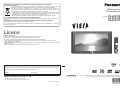 1
1
-
 2
2
-
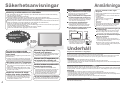 3
3
-
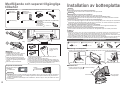 4
4
-
 5
5
-
 6
6
-
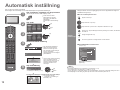 7
7
-
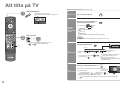 8
8
-
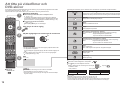 9
9
-
 10
10
-
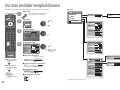 11
11
-
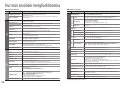 12
12
-
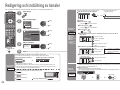 13
13
-
 14
14
-
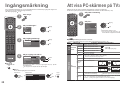 15
15
-
 16
16
-
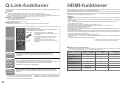 17
17
-
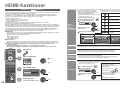 18
18
-
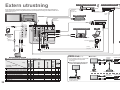 19
19
-
 20
20
-
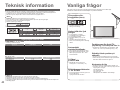 21
21
-
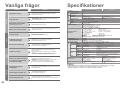 22
22
Panasonic TH-50PY70F Bruksanvisning
- Kategori
- LCD-TV
- Typ
- Bruksanvisning
- Denna manual är också lämplig för
Relaterade papper
-
Panasonic TH42PV70FA Bruksanvisning
-
Panasonic TH42PY700FA Bruksanvisningar
-
Panasonic TX32LX700F Bruksanvisningar
-
Panasonic TH50PX70EA Bruksanvisningar
-
Panasonic TH37PV7FS Bruksanvisning
-
Panasonic TH42PV7F Bruksanvisningar
-
Panasonic TH50PX7E Bruksanvisning
-
Panasonic TX26LX600F Bruksanvisningar
-
Panasonic TX32LXD700F Bruksanvisningar
-
Panasonic TH50PV700F Bruksanvisningar